Huomautus: To-Do-palkki ei ole käytettävissä Windowsin Uudessa Outlookissa. Voit kuitenkin käyttää samankaltaista ominaisuutta, kuten Päivän tehtävät -toimintoa, kurkistaaksesi nopeasti tehtäviin ja kalenteritapahtumiin.
Päivän tehtävät -toiminnolla voit tarkastella tulevia kalenteritapahtumia ja tehtäviä missä tahansa Outlook, mukaan lukien sähköposti, kalenteri ja Ihmiset.
Huomautus: Monet uuden Outlook for Windowsin ominaisuudet toimivat samalla tavalla tai samalla tavalla kuin Outlookin verkkoversio. Jos haluat kokeilla uutta käyttökokemusta, tutustu artikkeliin Uuden Outlook for Windowsin käytön aloittaminen.
Avaa My Day
Jos haluat avata Päivän tehtävät -vaihtoehdon , valitse Päivän tehtävät -
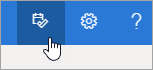
Tulevien kalenteritapahtumien tarkasteleminen
-
Valitse Päivän tehtävät -kohdassa Kalenteri-välilehti, jos haluat tarkastella tulevia tapahtumia.
-
Saat lisätietoja valitsemalla tapahtuman.
-
Jos haluat luoda uuden tapahtuman, valitse Uusi tapahtuma.
-
Jos haluat muuttaa tarkastelupäivää, valitse päivämäärä paneelin yläreunasta.
-
Valitse Vaihda näkymää

Tehtävien tarkasteleminen
-
Valitse Päivän tehtävät -kohdassa To Do-välilehti , jotta voit tarkastella tehtäviäsi.
-
Luo uusi tehtävä valitsemalla Lisää tehtävä . Voit myös luoda uuden tehtävän vetämällä sähköpostiviestin tehtäväruutuun.
-
Jos haluat merkitä tehtävän tärkeäksi, valitse Merkitse tärkeäksi

-
Jos haluat luoda tehtävälle kalenteritapahtuman, vedä se tehtäväruudusta kalenteriin.
-
Jos haluat merkitä tehtävän valmiiksi, valitse Merkitse valmiiksi

Valitse Näytä äskettäin valmis , jos haluat tarkastella tehtäviä, jotka olet merkinnyt valmiiksi.
Aiheeseen liittyvät artikkelit
Kokouspyyntöjen ja tapaamisten luominen, muokkaaminen ja poistaminen Outlook.comissa
Kokouspyyntöjen ja tapaamisten luominen, muokkaaminen ja poistaminen Outlookin verkkoversiossa
Tarvitsetko vielä apua?
|
|
Saat tukea Outlook.comissa napsauttamalla tästä tai valitsemalla Ohje-kohdan ja kirjoittamalla kyselyn. Jos omatoiminen ohje ei ratkaise ongelmaa, vieritä alaspäin kohtaan Tarvitsetko vielä apua? ja valitse Kyllä. Jos haluat ottaa meihin yhteyttä Outlook.comissa, sinun on kirjauduttava sisään. Jos et pysty kirjautumaan sisään, napsauta tästä. |
|
|
|
Muita lisätietoja Microsoft-tilistäsi ja tilauksistasi on Tilin ja laskutuksen ohjeissa. |
|
|
|
Jos haluat ohjeita tai tehdä muiden Microsoft-tuotteiden ja palveluiden vianmäärityksen, kirjoita ongelmasi tähän. |
|
|
|
Lähetä kysymyksiä, seuraa keskusteluja ja jaa tietämystäsi Outlook.com-yhteisössä. |











